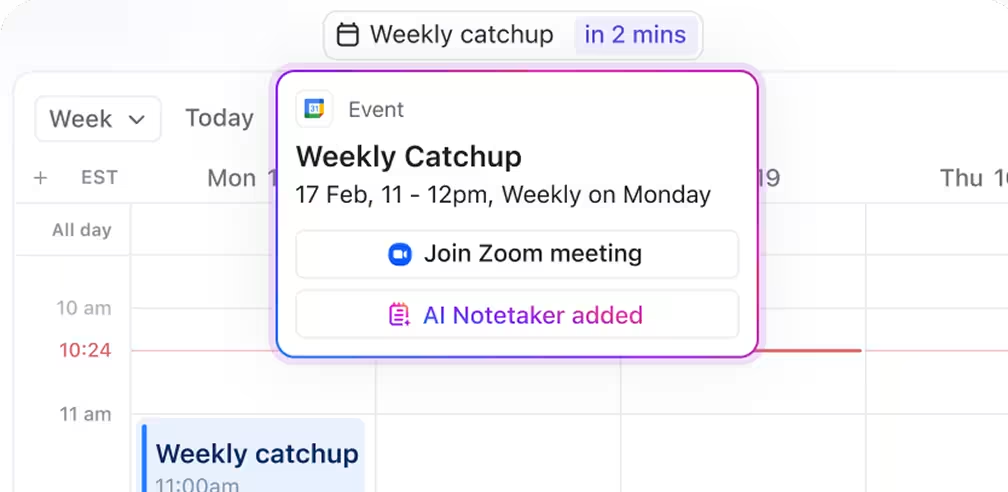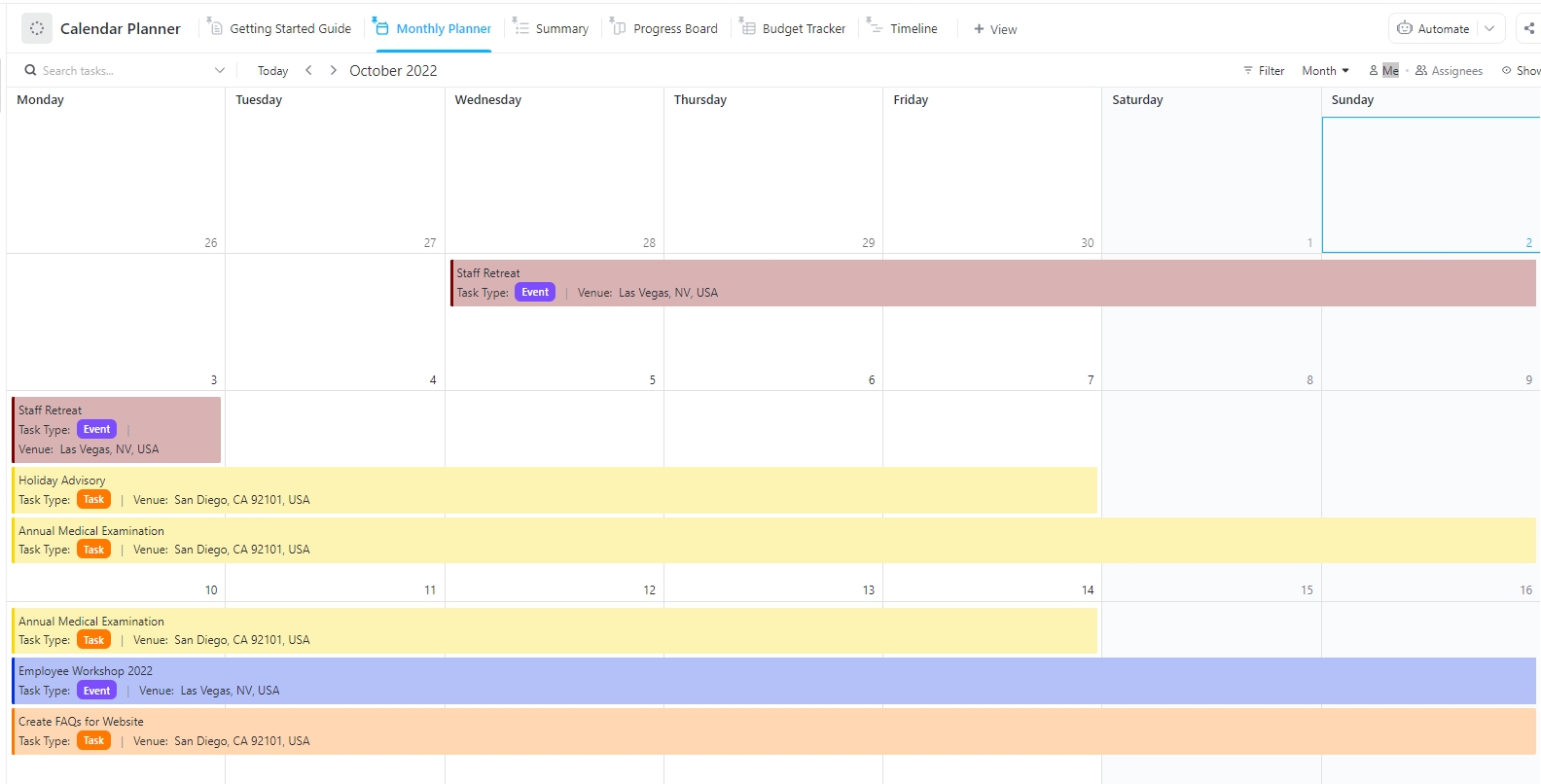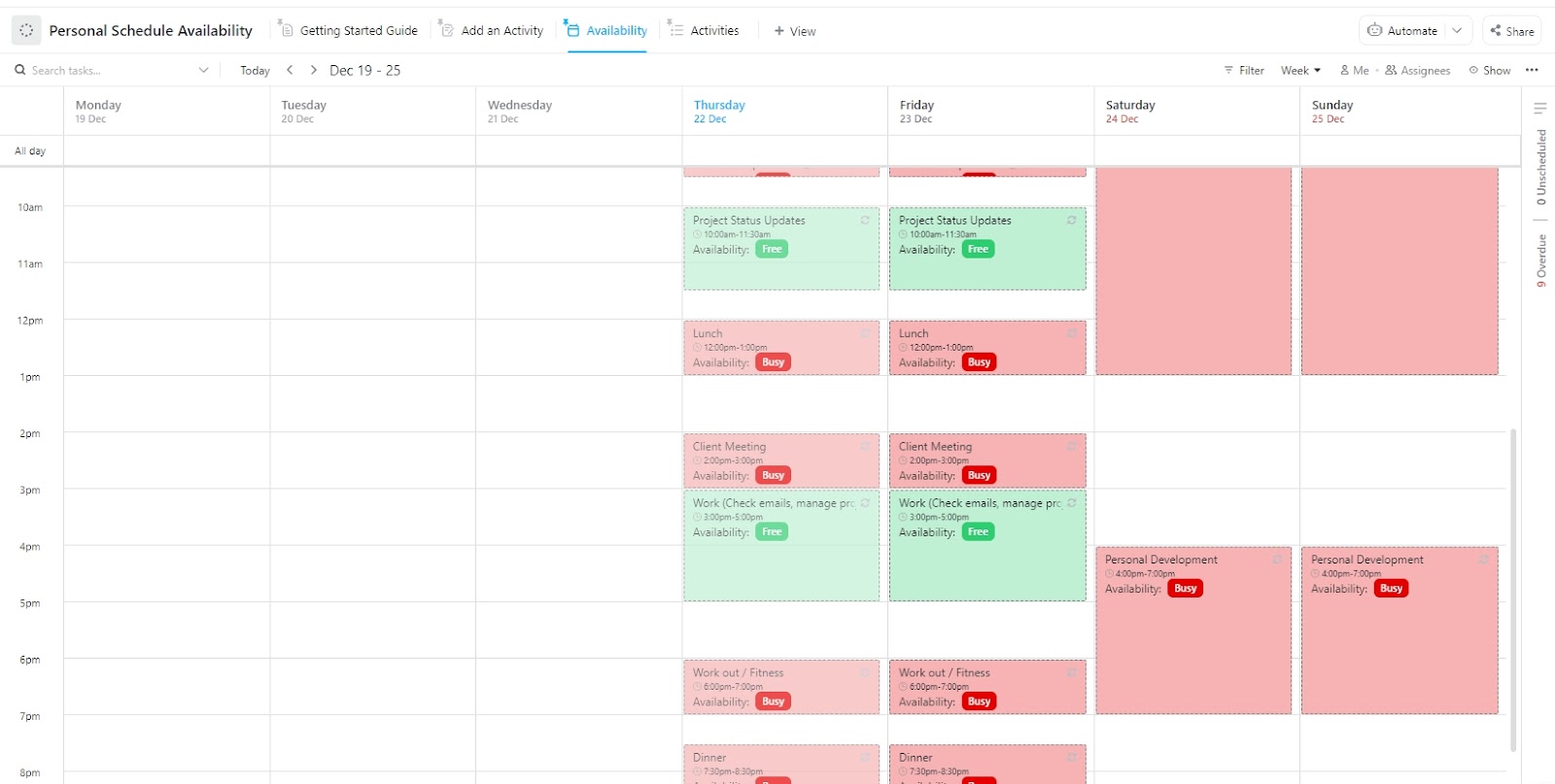Jesteś w trakcie burzy mózgów z zespołem, gdy pojawia się przypomnienie: Wizyta u dentysty. Zupełnie zapomniałem.
Równowaga między życiem zawodowym a prywatnym to prawdziwa sztuka, a przeskakiwanie między kalendarzem służbowym, prywatnym i różnymi aplikacjami tylko potęguje chaos. Niezależnie od tego, czy chodzi o planowanie posiłków, treningi czy odbiór dzieci ze szkoły, dopilnowanie wszystkiego może wydawać się pracą na pełen etat.
Wiele osób zarządza wieloma kalendarzami i nadal napotyka konflikty w harmonogramie. Ale jest lepszy sposób.
W tym przewodniku dowiesz się, jak połączyć kalendarze służbowe i osobiste Google w jednym uporządkowanym widoku. Od synchronizacji wydarzeń w kalendarzu po dostosowywanie ustawień kalendarza – przeprowadzimy Cię przez proces łączenia wielu kalendarzy, aby Twój harmonogram w końcu działał dla Ciebie, a nie przeciwko Tobie. Pokażemy Ci również inną, bardziej wydajną opcję!
🧠 Ciekawostka: Starożytne cywilizacje, takie jak Babilończycy i Egipcjanie, zwracały szczególną uwagę na cykle księżycowe przy planowaniu transportu, upraw rolnych i wydarzeń religijnych. Przed pojawieniem się sztucznego oświetlenia wpływ księżyca na wczesny pomiar czasu był ogromny!
Dlaczego warto połączyć kalendarze służbowe i prywatne?
Henry Ford zrewolucjonizował produkcję dzięki linii montażowej, usprawniając proces produkcji. Co by było, gdyby każda część tej linii działała według własnego harmonogramu, nie zwracając uwagi na pozostałe? Chaos, prawda?
Tak może wyglądać Twoje życie, gdy korzystasz z oddzielnych kalendarzy. Wykonujesz te same czynności na dwóch oddzielnych liniach produkcyjnych – w pracy i w życiu prywatnym – bez żadnej synchronizacji.
Połączenie wielu kalendarzy Google, takich jak kalendarze służbowe i prywatne, pozwala zebrać wszystko w jednym miejscu. To świetny sposób na mądrzejsze planowanie i spokojniejsze życie, prawda?
Oto dlaczego to tak rewolucyjne rozwiązanie:
- Unikaj podwójnych rezerwacji: Nie ma nic gorszego niż uświadomienie sobie, że zaplanowałeś spotkanie z klientem i urodzinową kolację u przyjaciela w tym samym czasie. Gdy kalendarze są oddzielne, priorytety również są oddzielne. Łączenie wielu kalendarzy pozwala natychmiast dostrzec kolizje i zachować porządek
- Daj odpocząć mózgowi: Śledzenie wielu kalendarzy oznacza, że umysł nieustannie wykonuje wiele zadań w tle. Ujednolicony kalendarz oznacza mniej otwartych zakładek w mózgu i znacznie płynniejszy cykl pracy
- Wyznacz lepsze granice – bez utraty kontroli: Zatarcie granic między życiem zawodowym a prywatnym nie musi oznaczać wypalenia zawodowego. Gdy widzisz wszystko w jednym miejscu, łatwiej jest wyznaczyć jasne godziny rozpoczęcia i zakończenia pracy oraz chronić swój czas wolny bez poczucia winy
- Zyskaj widok swojego życia z lotu ptaka: Połączenie wielu kalendarzy Google zapewnia niezbędną perspektywę, podobną do tej, jaką ma dyrektor generalny, który jednym spojrzeniem obejmuje wyniki całej firmy. Pomaga to nie tylko osiągnąć równowagę między życiem prywatnym a zawodowym, ale także znacznie ułatwia integrację tych dwóch sfer
- Jeden kalendarz, który rządzi Twoim dniem: Koniec z przełączaniem się między aplikacjami i pomyłkami w kalendarzach. Łączenie wielu kalendarzy Google pomaga zachować porządek, grupować podobne zadania, wygospodarować czas na skupienie się na pracy oraz uniknąć przeoczenia terminów i planów osobistych
🧠 Ciekawostka: W 1773 roku wydawca z Filadelfii, Robert Aitken, wprowadził na rynek Aitken's Register, jeden z najwcześniejszych znanych dzienników. Formatowany według tygodni, pozwalał użytkownikom zapisywać wydatki na lewej stronie, a notatki lub terminy na prawej, kładąc podwaliny pod nowoczesne terminarze.
Jak połączyć służbowy i prywatny kalendarz Google
Niestety, triki dotyczące Kalendarza Google nie obejmują jeszcze funkcji "scalania", która pozwala połączyć różne kalendarze w jeden funkcjonalny kalendarz. Jednakże, oferuje on proste sposoby wyświetlania i zarządzania wieloma kalendarzami jednocześnie.
Najlepszym rozwiązaniem jest udostępnienie jednego kalendarza drugiemu kontu i subskrypcja go, aby uzyskać dostęp w czasie rzeczywistym.
Pokażemy Ci, jak to zrobić:
Krok 1: Udostępnij kalendarz służbowy na koncie osobistym Google
Zacznij od otwarcia kalendarza służbowego na pulpicie nawigacyjnym Kalendarza Google. Jeśli nie masz konta, po prostu utwórz nowe konto Kalendarza Google – to zajmie tylko chwilę.
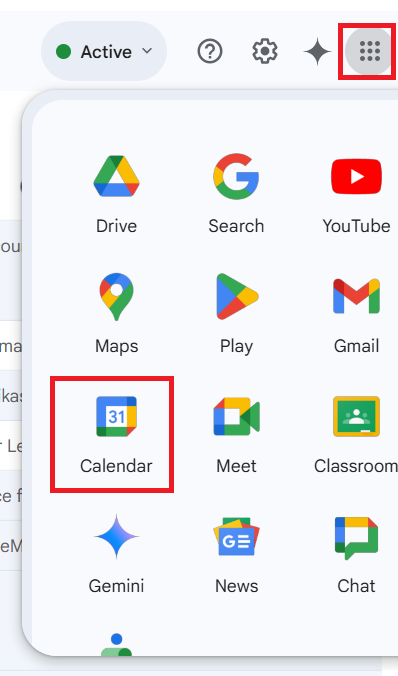
W panelu po lewej stronie najedź kursorem na kalendarz, który chcesz udostępnić, kliknij menu z trzema kropkami i wybierz opcję "Ustawienia i udostępnianie".
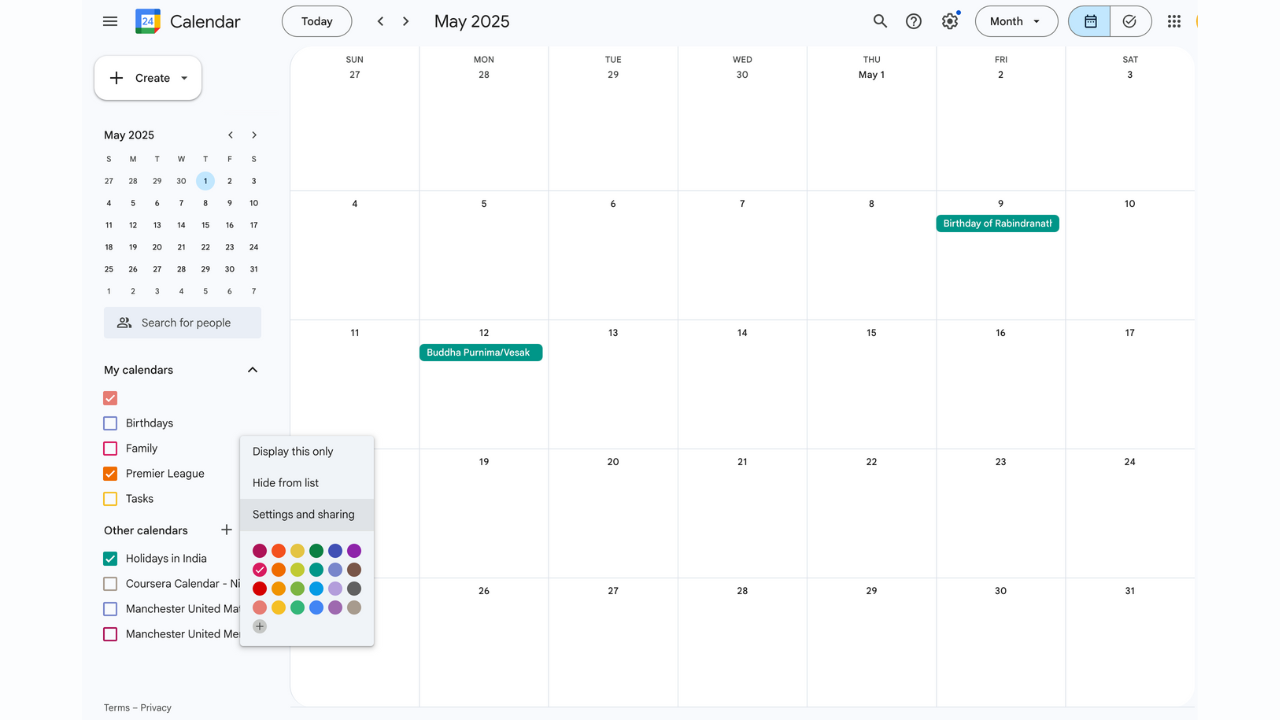
Na stronie ustawień kalendarza przewiń w dół do sekcji "Udostępnij określonym osobom" i dodaj swój osobisty adres e-mail.
Po dodaniu dostosuj uprawnienia do swoich potrzeb – wybierz, czy chcesz widzieć tylko wolne terminy, czy pełne szczegóły wydarzeń.
Krok 2: Zaakceptuj zaproszenie do kalendarza z osobistej skrzynki e-mail
Przejdź do swojej skrzynki odbiorczej i zaakceptuj zaproszenie do udostępniania. Udostępniony kalendarz pojawi się automatycznie w Twoim osobistym Kalendarzu Google w sekcji "Inne kalendarze"
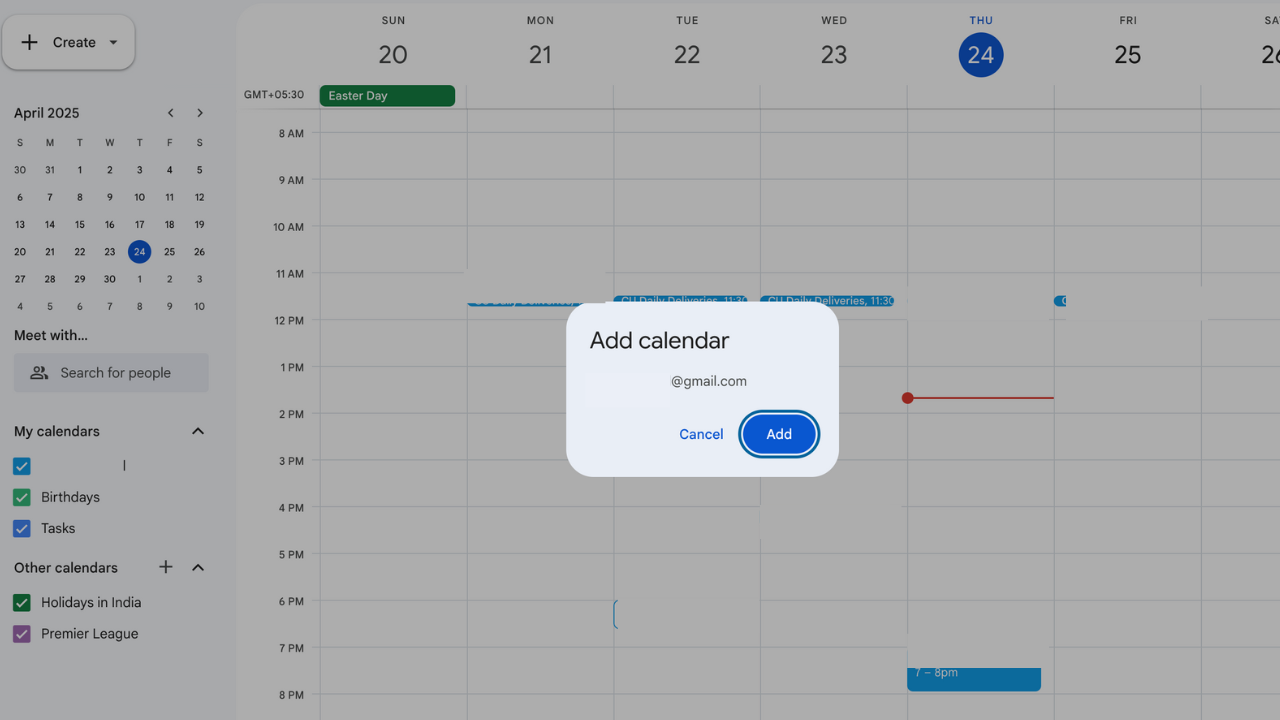
Dzięki temu możesz wyświetlić kalendarz służbowy na pulpicie osobistym, nawet jeśli nie masz uprawnień do edycji.
Krok 3: Wyświetlanie obu kalendarzy w jednym widoku
W kalendarzu osobistym upewnij się, że zarówno kalendarz służbowy, jak i osobisty są włączone na pasku bocznym po lewej stronie. Spowoduje to nałożenie obu kalendarzy na ten sam interfejs, dzięki czemu wszystko będzie widoczne na pierwszy rzut oka.
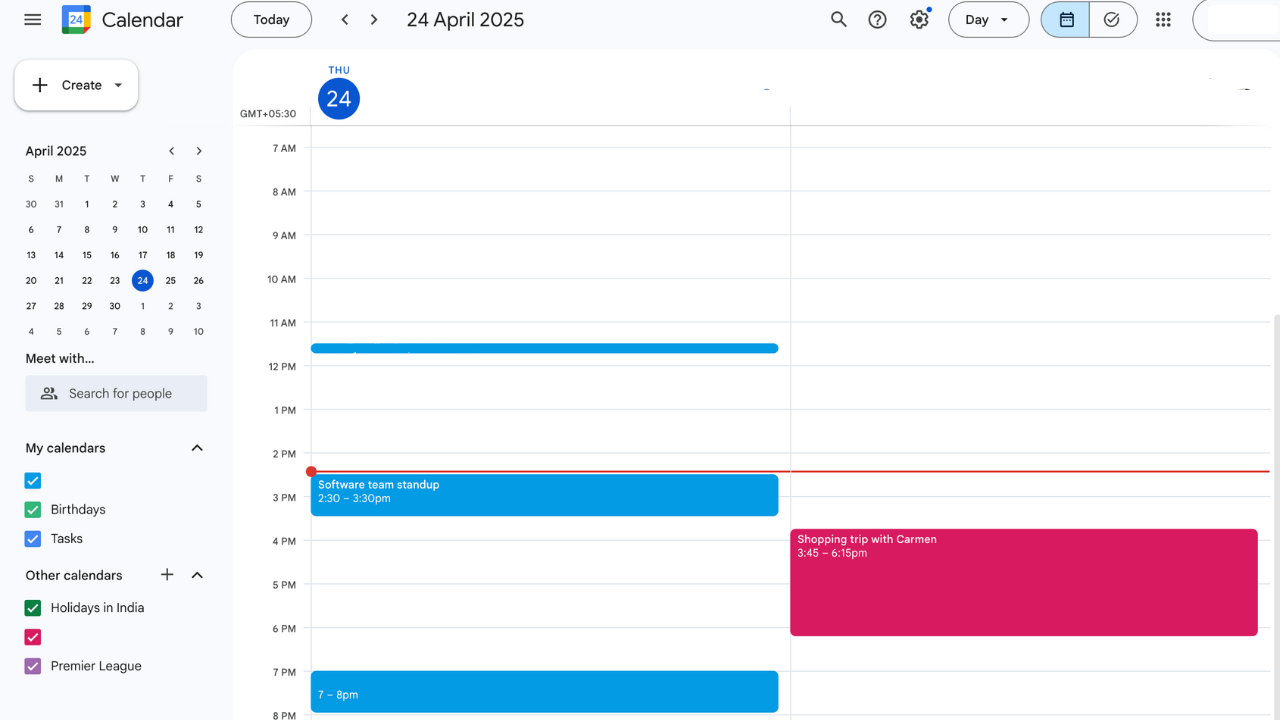
Przełączaj widok dnia, tygodnia i miesiąca, aby wygodnie przeglądać wszystkie swoje spotkania.
Możesz je rozróżniać za pomocą różnych kolorów. Google przypisuje domyślne kolory, ale możesz je zmienić, klikając trzy kropki obok nazwy każdego kalendarza i wybierając nowy kolor.
Opcjonalna sztuczka: skonfiguruj dwukierunkową synchronizację za pomocą narzędzi innych firm
Wykonując powyższe kroki, możesz z powodzeniem wyświetlić swoje kalendarze obok siebie. Nie jest to jednak synchronizacja dwukierunkowa. Oznacza to, że nie możesz dodawać spotkań do kalendarza służbowego, gdy jesteś zalogowany na konto osobiste i vice versa.
Jeśli nie możesz tego zmienić, pomocne mogą okazać się narzędzia innych firm, takie jak OneCal lub Zapier. Integracja tych narzędzi pozwala przesyłać wydarzenia między kontami z większą kontrolą i bez konieczności ingerowania w plik kalendarza ICS.
Pamiętaj jednak, że synchronizacja dwukierunkowa może być skomplikowana. Skonfiguruj ją ostrożnie, aby uniknąć tworzenia zduplikowanych wydarzeń lub przypadkowej synchronizacji prywatnych spotkań.
Szukasz lepszego sposobu na zrobienie tego? Zostań z nami, aby poznać sprytną sztuczkę dotyczącą ClickUp!
💡 Wskazówka dla profesjonalistów: Połącz zadania z wydarzeniami w kalendarzu i ustaw zależności. Dzięki temu powiązane zadania zostaną zakończone we właściwej kolejności, co pozwoli uniknąć wąskich gardeł w harmonogramie.
Najlepsze praktyki dotyczące zarządzania połączonymi kalendarzami
Łączenie kalendarzy osobistych i służbowych brzmi świetnie – dopóki plany na weekend nie pojawią się przypadkowo w kalendarzu służbowym lub termin wizyty u fryzjera nie pojawi się podczas spotkania zespołu. Bez odpowiednich ustawień kalendarza sytuacja może szybko stać się niezręczna.
Kluczem jest strategiczne połączenie kalendarzy przy zachowaniu granic. Oto kilka najlepszych praktyk, o których warto pamiętać podczas łączenia kalendarzy Google do pracy i osobistych:
- Użyj różnych kolorów dla każdego kalendarza: Przypisz unikalny kolor do kalendarza służbowego i inny do kalendarza osobistego. Dzięki kodowaniu kolorami łatwiej będzie rozróżnić zobowiązania, zwłaszcza w pracowitych tygodniach
- Oznaczaj wydarzenia jasno: Unikaj niejasnych etykiet, takich jak "Rozmowa" lub "Spotkanie". Zamiast tego określ kontekst — "[Praca] Cotygodniowa synchronizacja zespołu" lub "[Osobiste] Wizyta u dentysty". Jest to pomocne, jeśli przeglądasz swój tydzień na urządzeniu mobilnym lub w skompresowanym widoku kalendarza
- Twórz strefy buforowe między spotkaniami: Przechodzisz z spotkania Zoom w pracy prosto na cotygodniową wirtualną pogaduszkę z najlepszym przyjacielem? Daj sobie chwilę na oddech. Połączenia następujące jedno po drugim nie pozostawiają miejsca na przerwy ani nadmiar zadań. Dodaj 15–30 minut bufora po ważnych wydarzeniach, aby odetchnąć lub zakończyć zadania
- Inteligentne wykorzystanie wydarzeń cyklicznych: Ciągle zapominasz o czwartkowych treningach lub piątkowych spotkaniach podsumowujących? Wydarzenia cykliczne to Twoja tajna broń. Skonfiguruj je dla rutynowych czynności, takich jak treningi, zameldowania lub sesje planowania, aby nic nie umknęło
- Włącz selektywne powiadomienia: Brzęczyk. Dzyń. Ping. Nadmiar powiadomień to prawdziwy problem. Zbyt wiele wyskakujących okienek może powodować zmęczenie alertami. Dostosuj ustawienia powiadomień według typu wydarzenia lub kalendarza głównego, aby otrzymywać przypomnienia tylko wtedy, gdy są potrzebne
- Przeglądaj kalendarz co tydzień: Potraktuj to jako niedzielne resetowanie umysłu. Na początku każdego tygodnia poświęć 10 minut na przejrzenie kalendarza, aby znaleźć nakładające się wydarzenia, przygotować się do spotkań i zmienić priorytety wydarzeń w oparciu o zmieniający się harmonogram
- Używaj opisowych nazw kalendarzy: Zamiast ogólnych nazw, zmień nazwy kalendarzy na "Praca Jana" lub "Życie prywatne". Jest to szczególnie przydatne, jeśli zarządzasz więcej niż dwoma kalendarzami
- Synchronizacja między urządzeniami: Czy kiedykolwiek spóźniłeś się, ponieważ Twój telefon i laptop nie komunikowały się ze sobą? Naprawmy to. Upewnij się, że Twoja aplikacja kalendarza jest aktualna i dostępna na wszystkich urządzeniach, w tym na telefonie, tablecie i laptopie. Narzędzia takie jak Kalendarz Google i ClickUp zapewniają wsparcie dla dostępu między urządzeniami, dzięki czemu zawsze jesteś na bieżąco
- Blokuj czas w kalendarzu: Ciągłe przełączanie się między e-mailami, rozmowami i zadaniami administracyjnymi może być bardzo męczące. Grupuj podobne zadania w dedykowane bloki kalendarza — poranki przeznacz na pracę wymagającą skupienia, popołudnia na spotkania. Zmniejsza to liczbę zmian kontekstu, poprawia koncentrację i pomaga wykorzystać energię tam, gdzie jest to najważniejsze
👀 Czy wiesz, że: Kalendarz Google był projektem 20%, inicjatywą, która pozwalała pracownikom poświęcić część tygodnia pracy na realizację projektów, które ich pasjonowały. Projekt ten, który później stał się powszechnie używanym narzędziem do planowania, zainicjował Mike Samuel.
📖 Przeczytaj również: Darmowe szablony kalendarzy miesięcznych do organizacji czasu
Ograniczenia korzystania z kalendarzy Google
Kalendarz Google ma wiele zalet, ale zarządzanie połączonym harmonogramem nadal może być trudne. Jeśli chodzi o zarządzanie połączonym harmonogramem, należy przewidzieć kilka potencjalnych problemów.
Łatwo jest nieumyślnie udostępnić zbyt wiele informacji
Bądźmy szczerzy – nikt nie musi wiedzieć o Twoich piątkowych zajęciach z ceramiki. Jednak po zsynchronizowaniu kalendarzy niektóre wydarzenia osobiste mogą pojawić się w przestrzeniach służbowych, jeśli nie dostosowano odpowiednio ustawień widoczności.
Nawet jeśli oznaczysz wydarzenia jako prywatne, zawsze istnieje ryzyko, że zostaną one udostępnione innym osobom.
Twój kalendarz może stać się polem minowym rozpraszającym uwagę
Czy kiedykolwiek zdarzyło Ci się przygotowywać do ważnej prezentacji, a wyskakujące okienko przypominało Ci o kupieniu mleka? Gdy przypomnienia służbowe i prywatne mieszają się ze sobą, kalendarz może Cię popychać w każdym kierunku, tylko nie do przodu. Takie nakładanie się sprawia, że trudniej jest zachować koncentrację i być obecnym.
Wygląda na uporządkowane, dopóki nie przestaje takie być
Kodowanie kolorami jest pomocne – dopóki nie patrzysz na ekran pełen bloków przypominających ekran Tetrisa. Bez starannego porządkowania połączone kalendarze mogą szybko stać się przytłaczające, zmuszając Cię do mentalnego rozszyfrowywania znaczenia każdego wpisu.
Ograniczenia integracji mogą zakłócić przepływ informacji
Jeśli w Twoim miejscu pracy używane są narzędzia takie jak Microsoft Outlook lub istnieją ograniczenia dotyczące integracji zewnętrznej, synchronizacja kalendarzy może być trudna. Nawet w ramach Google Workspace ograniczenia między kontami mogą utrudniać pełną synchronizację, co prowadzi do utraty aktualizacji lub częściowej widoczności.
Nadmiar powiadomień może przynosić efekty odwrotne do zamierzonych
Więcej kalendarzy oznacza więcej przypomnień – a jeśli nie będziesz czujny, Twój telefon lub skrzynka odbiorcza będą brzęczeć bez przerwy. Trudno jest pozostać w skupieniu, gdy ciągle otrzymujesz powiadomienia o spotkaniach, sprawach do załatwienia, treningach i wyjściach po kawę.
Zarządzanie uprawnieniami staje się skomplikowane
W przypadku kalendarzy udostępnionych – zwłaszcza tych, do których mogą dodawać wpisy współmałżonek lub znajomi – na kontach osobistych i służbowych zarządzanie tym, kto dodaje jakie wpisy, może być uciążliwe. Jeden błąd w ustawieniach i członkowie Twojego zespołu mogą nieoczekiwanie zobaczyć plan weekendowego wyjazdu lub wizytę u lekarza.
📖 Przeczytaj również: Jak dostosować kalendarz Google
Dlaczego ClickUp jest inteligentniejszą alternatywą dla Kalendarza Google
Spójrzmy prawdzie w oczy – zarządzanie oddzielnymi kalendarzami Google jest świetnym rozwiązaniem, dopóki nie przestaje nim być. Jeśli potrzebujesz większej kontroli, bogatszego kontekstu i płynniejszych cykli pracy, ClickUp, aplikacja do wszystkiego, co dotyczy pracy, wkracza z zupełnie nowym poziomem inteligencji kalendarza.
To coś więcej niż tylko platforma do zapisywania spotkań – to asystent planowania i centrum kontroli wydajności w jednym.
Korzystanie z kalendarzy w celu wykonania zadań przed terminem jest zawsze bardzo ważne. Dzięki ClickUp jest to bardzo łatwe, ponieważ terminy są widoczne w kalendarzach wraz z zadaniami, więc planowanie dnia/tygodnia jest niezwykle proste i szybkie.
Korzystanie z kalendarzy w celu wykonania zadań przed terminem jest zawsze bardzo ważne. Dzięki ClickUp jest to bardzo łatwe, ponieważ terminy są widoczne w kalendarzach wraz z zadaniami, więc planowanie dnia/tygodnia jest niezwykle proste i szybkie.
Dzięki integracji zadań i czasu ClickUp jest idealnym rozwiązaniem dla wszystkich, którzy chcą zachować równowagę między obowiązkami osobistymi i zawodowymi, nie tracąc ani chwili.
Zobacz, co sprawia, że jest to tak skuteczne.
To nie tylko kalendarz, to centrum dowodzenia
Kalendarz ClickUp to zunifikowane, inteligentne centrum dowodzenia, zbudowane w oparciu o płynną integrację z Kalendarzem Google.
Dodaj wiele kalendarzy Google, aby łatwo połączyć spotkania służbowe i prywatne w jednym uporządkowanym widoku. Wszystko to bez konieczności pobierania rozszerzeń Kalendarza Google.
Synchronizuj wydarzenia w jedną lub dwie strony w zależności od potrzeb i nigdy więcej nie umawiaj się na dwa spotkania w tym samym czasie.
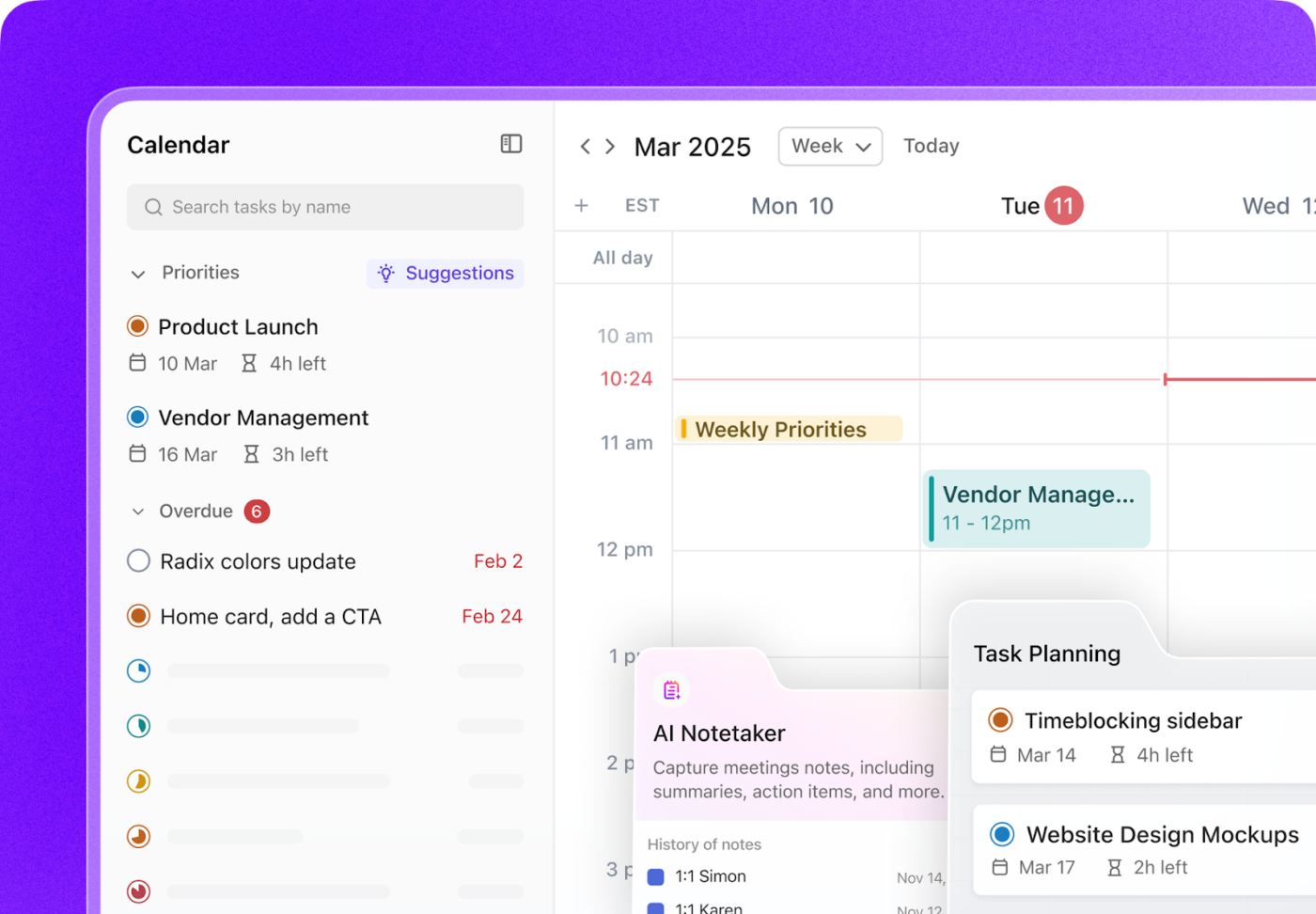
Używasz kalendarza Outlook do pracy, a Google do zadań osobistych? Dzięki kalendarzowi ClickUp możesz połączyć oba światy, synchronizując również kalendarz Outlook. Wszystko w jednym miejscu — koniec z przełączaniem zakładek i pomijaniem kluczowych wydarzeń.
Po połączeniu kalendarz ClickUp nie tylko odzwierciedla Twój harmonogram, ale także go ulepsza. Możesz wizualizować wolne bloki czasu, śledzić nakładające się zobowiązania i planować swój dzień z dużo większą kontrolą
A to nie wszystko. Dzięki wbudowanej funkcji ClickUp AI aplikacja rekomenduje najlepsze pory na skupienie się na pracy, zmienia priorytety zadań w zależności od pilności i automatycznie wypełnia luki w harmonogramie.
Spóźniasz się? Możesz łatwo przeciągać i upuszczać spotkania, aby zmienić ich termin, lub udostępniać inteligentne linki do planowania, które pozwalają innym rezerwować czas w oparciu o Twoją rzeczywistą dostępność.
ClickUp łączy się również bezpośrednio z Zoom, Google Meet i Microsoft Teams, dzięki czemu możesz dołączać do rozmów bezpośrednio z kalendarza — bez konieczności przełączania się między aplikacjami. Co więcej, ClickUp AI Note Taker może automatycznie transkrybować spotkania, podsumowywać kluczowe wnioski i przekształcać je w przypisane elementy do wykonania.
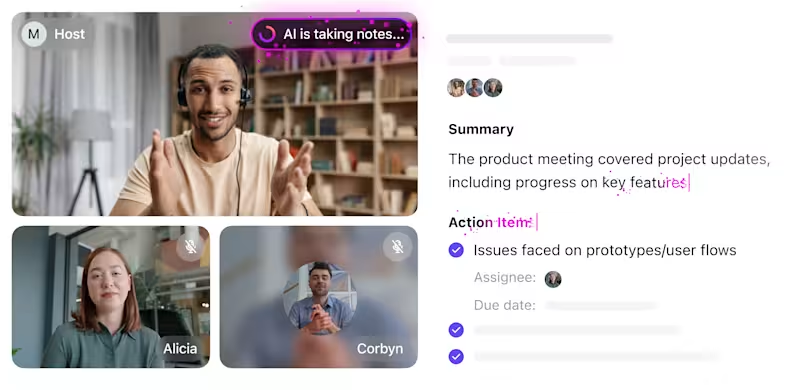
Brakuje Ci kolorowych oznaczeń? Nie musisz się martwić! ClickUp sprawia, że zarówno kalendarze osobiste, jak i kalendarze do zarządzania projektami są bardziej inteligentne. Możesz blokować czas osobisty, tworzyć powtarzające się wydarzenia i ustawiać okna dostępności, a wszystko to oznaczone kolorami i w pełni konfigurowalne.
Wbudowane ustawienia prywatności pozwalają kontrolować, kto ma dostęp do poszczególnych informacji, a zarządzanie strefami czasowymi pomaga zespołom pracującym zdalnie zachować synchronizację.
Dostosuj swój czas dzięki niestandardowym widokom
ClickUp nie narzuca jednego uniwersalnego cyklu pracy. Dzięki widokowi kalendarza możesz również wybrać sposób wizualizacji harmonogramu — niezależnie od tego, czy planujesz tydzień z wyprzedzeniem, czy tworzysz miesięczną oś czasu projektu. Przełączaj się między widokami kalendarza dziennego, tygodniowego lub miesięcznego w zależności od poziomu szczegółowości, którego potrzebujesz.
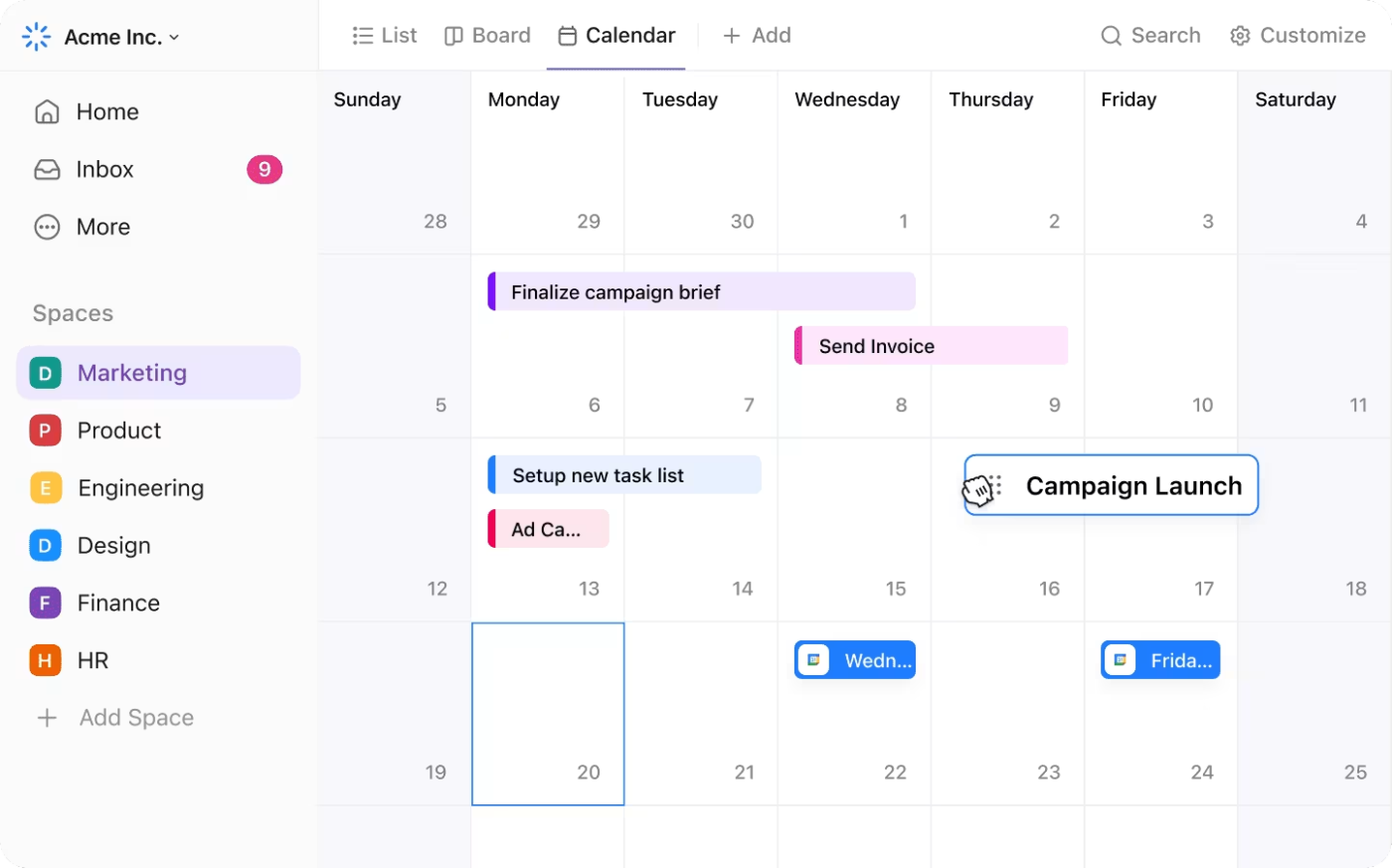
Możesz utworzyć wiele widoków kalendarza dostosowanych do różnych potrzeb – według roli, projektu lub typu zadania – oraz filtrować je według osoby przypisanej, terminu, sprintu, a nawet harmonogramów osobistych i zespołowych. Jest to idealne rozwiązanie dla kierowników projektów śledzących kamienie milowe, marketerów zarządzających kalendarzami kampanii lub osób próbujących zrównoważyć czas pracy i życie prywatne.
Przypomnienia, które pomagają zachować koncentrację
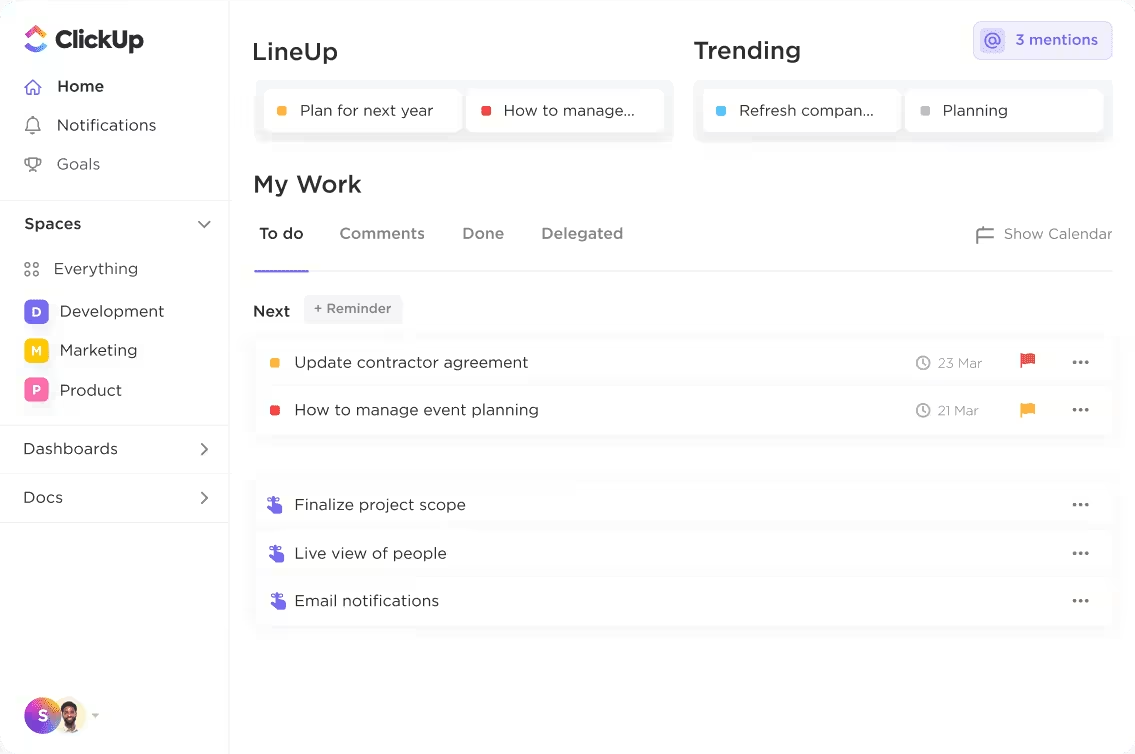
Przypomnienia ClickUp również doskonale integrują się z cyklami pracy. Możesz przypisywać przypomnienia członkom zespołu, powiązać je z celami lub zadaniami, a nawet używać wyzwalaczy opartych na lokalizacji, jeśli zajdzie taka potrzeba. W przeciwieństwie do Kalendarza Google, który ma statyczne przypomnienia, ClickUp zapewnia ich płynność i synchronizację z rzeczywistą pracą.
To o jedną aplikację mniej do zarządzania i jeden powód więcej, aby nigdy więcej nie przegapić terminu.
Szablony kalendarza ClickUp, które naprawdę działają
A najlepsze jest to, że ClickUp to nie tylko umieszczanie wydarzeń w kalendarzu, ale także sprawianie, że czas pracuje dla Ciebie. Inspirację znajdziesz w szablonie planera kalendarza ClickUp.
Ten szablon zamienia kalendarz w pełnoprawny hub wydajności, pomagając połączyć zadania służbowe, wydarzenia osobiste i terminy w jednym miejscu. Idealny dla profesjonalistów, którzy chcą być o krok przed innymi bez ręcznego zarządzania wieloma udostępnionymi kalendarzami.
Dzięki temu możesz:
- Uzyskaj natychmiastowy przegląd harmonogramu dziennego, miesięcznego lub tygodniowego
- Załączaj zadania bezpośrednio do wydarzeń w kalendarzu, aby ułatwić ich śledzenie
- Śledź postępy każdego wydarzenia lub zadania dzięki statusom takim jak "Zablokowane", "Anulowane", "Gotowe", "W trakcie" i "Wstrzymane".
- Uzyskaj dostęp do wielu widoków, w tym widoku podsumowania, tablicy postępów, osi czasu, planera miesięcznego i przewodnika na start, aby zachować porządek.
Chcesz koordynować dostępność zespołu? Wypróbuj szablon osobistego harmonogramu i dostępności ClickUp, aby zrównoważyć spotkania i czas wolny.
Został zaprojektowany, aby pomóc użytkownikom efektywnie zarządzać czasem poprzez wizualizację i dostosowywanie tygodniowych harmonogramów.
Najważniejsze funkcje:
- Wskaż swoją dostępność na spotkania i zadania. Oznacz godziny pracy, czas wolny i terminy spotkań w jednym miejscu
- Chroń godziny intensywnej pracy, jednocześnie tworząc przestrzeń dla osobistych priorytetów. Zadbaj o to, aby Twój czas był szanowany, ustawiając jasne granice
- Ustaw bloki powtarzające się dla treningów, czasu spędzanego z rodziną lub pracy wymagającej skupienia
- Ustaw niestandardowe statusy, takie jak "Anulowane", "Zakończone" i "Zaplanowane"
Nie możesz znaleźć czasu na najważniejsze zadania lub po prostu szukasz lepszego sposobu na wizualizację i zarządzanie harmonogramem? Ten szablon oferuje przyjazne dla użytkownika rozwiązanie problemów związanych z zarządzaniem czasem i poprawą równowagi między życiem zawodowym a prywatnym.
📖 Przeczytaj również: Techniki zarządzania czasem zwiększające wydajność
Przejmij kontrolę nad swoim czasem dzięki ClickUp
Jeśli masz problem z zarządzaniem harmonogramami pracy i prywatnymi, synchronizacja kalendarzy Google to idealne rozwiązanie. Nauka łączenia kalendarzy Google do pracy i prywatnych pozwala stworzyć jedno źródło informacji o Twoim czasie, co ogranicza konflikty, pominięte spotkania i niespodzianki w ostatniej chwili.
Kalendarz Google oferuje podstawowy sposób łączenia kalendarzy Google. Ma jednak ograniczenia w zakresie zarządzania zadaniami, automatyzacji kalendarza, szczegółowej kontroli, ustalania celów, przypomnień i zaawansowanego planowania.
Właśnie w tym miejscu ClickUp wycisza Twój stres. Pozwala łączyć wydarzenia, zadania, przypomnienia i dostępność w jednym miejscu. Dzięki solidnej ofercie kalendarza, niestandardowym widokom i planowaniu opartemu na sztucznej inteligencji, ClickUp sprawia, że organizacja kalendarza jest łatwa, a Kalendarz Google jeszcze bardziej interaktywny!
Po co przełączać się między aplikacjami, skoro możesz mieć wszystko w jednym inteligentnym systemie? Dzięki ClickUp otrzymujesz kalendarz stworzony z myślą o prawdziwej wydajności, a nie tylko planowaniu.
Chcesz przejąć kontrolę nad swoim harmonogramem? Zarejestruj się w ClickUp już dziś za darmo!